在Windows Server 2003系统中安装显卡驱动曾让我颇为困扰。当初在培训机构学习网页设计时,因系统默认未安装显卡驱动,导致屏幕分辨率无法调整到理想状态,影响了操作体验。经过大量查阅资料后发现,Intel并未为Windows Server 2003专门提供显卡驱动支持。然而,通过变通方法仍可解决该问题。我尝试将Windows XP或Windows 2000的兼容驱动程序用于该系统,并在设备管理器中手动指定驱动安装路径。经过多次测试,成功识别了集成显卡并实现了分辨率调节。该方法虽非官方推荐,但在特定环境下切实可行,有效提升了系统显示性能,满足了学习和设计工作的基本需求。
1、 按下开始菜单中的运行选项,或使用Win+R快捷键,输入regedit.exe后回车即可打开注册表编辑器。
2、 打开注册表编辑器
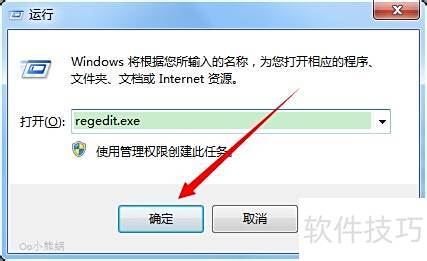
3、 进入注册表编辑器后,依次展开路径我的电脑HKEY_LOCAL_MACHINESYSTEMCurrentControlSetControlSession ManagerMemory Management,定位到Memory Management主键。在右侧窗口中找到名为LargeSystemCache的子键,双击该键值,将其对应的DWORD数值更改为0。修改完成后,保存设置并重启计算机,使更改生效。此操作可调整系统内存管理方式,有助于提升系统稳定性与性能表现。请在操作前备份注册表,以防出现异常情况。
4、 解压下载的XP系统显卡驱动,进入Graphics文件夹,复制该路径备用。
5、 右键点击我的电脑,选择属性,再进入设备管理器即可。
6、 展开显示卡选项,右键点击显卡,选择更新此驱动程序,即可进入硬件驱动更新向导进行操作。
7、 选择否,暂时不后点击下一步,进入新窗口,勾选从列表或指定位置安装(高级),然后再次点击下一步继续操作。
8、 勾选在这些位置搜索最佳驱动程序,取消搜索可移动媒体,仅保留在搜索中包含此位置,将之前复制的驱动程序完整路径粘贴至输入框,确认无误后点击下一步继续操作。整个过程需确保路径准确,避免驱动安装失败。
9、 稍后会出现安装成功的提示框,点击完成后重启电脑,接着重新调整一下屏幕分辨率,看看是否有变化。


















